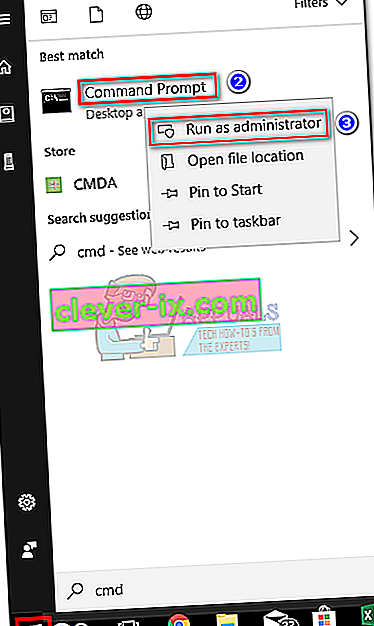Il file csc.exe autentico è un componente software legittimo di Microsoft .NET Framework firmato da Microsoft Corporation. CSC è l'acronimo di Visual C # [ s harp] Command-Line C ompiler.

Nota: Il csc.exe può anche essere l'eseguibile principale per Comodo System Cleaner. Tuttavia, le possibilità che ciò accada sono scarse perché il software di pulizia è stato unito a Registry Cleaner nel 2013 ed è diventato PC Tune-UP . Avrai solo un eseguibile csc.exe appartenente a Comodo System Cleaner se non aggiorni il tuo sistema da diversi anni.
Potenziale problema di sicurezza?
L'eseguibile CSC legittimo è un processo legittimo di Microsoft .NET Framework, come già stabilito sopra. Tuttavia, ci sono stati casi in cui un malware pieno di risorse si è camuffato come processo csc.exe e ti mostrava nella scheda Processi .
Per assicurarti che non sia così, apri Task Manager (Ctrl + Maiusc + Esc) e individua il processo csc.exe nella scheda Processi . Quindi, fai clic con il pulsante destro del mouse su di esso e scegli Apri posizione file. Se la posizione rivelata è altrove da C : \ Windows \ Microsoft.NET \ Framework (Framework64) \\ csc.exe o C: \ Program Files \ COMODO \ COMODO System-Cleaner \ CSC.exe, probabilmente hai a che fare con un'infezione da malware.

Se scopri qualsiasi altra posizione (specialmente se si trova al di fuori della cartella Windows ), devi assicurarti che l'infezione sia la morte con. Esistono molti modi diversi per affrontare le infezioni da malware, ma consigliamo di utilizzare Malwarebytes poiché è anche utile per identificare adware che potrebbero non essere normalmente contrassegnati da altre suite di sicurezza. Per ulteriori istruzioni sull'utilizzo di Malwarebytes per eliminare il malware dal sistema, consultare il nostro articolo approfondito (qui).
Devo rimuovere il legittimo csc.exe?
La disinstallazione del legittimo csc.exe non è consigliabile poiché l'eseguibile è necessario insieme a molte app predefinite e di terze parti. Tuttavia, se decidi di sbarazzartene, dovrai disinstallare l'intera suite Microsoft .Net Framework . Ciò può essere utile se il problema è causato da una cattiva installazione di .NET Framework o da un danneggiamento.
Per sbarazzarsi di csc.exe , aprire una finestra Esegui ( tasto Windows + R ), digitare " appwiz.cpl " e premere Invio per aprire Programmi e funzionalità. Quindi, scorri l'elenco delle applicazioni e disinstalla tutte le voci di Microsoft .NET Framework , quindi riavvia il computer. Dopo l'avvio del computer, WU (Windows Update) dovrebbe reinstallare automaticamente i componenti .NET Framework mancanti .
Nel caso in cui WU non scarichi automaticamente Microsoft .NET Framework , puoi scaricare l'ultima versione da questo link (qui).
Come correggere l'errore "csc.exe impossibile avviare correttamente"
Se ricevi l' errore "csc.exe impossibile avviare correttamente" in momenti casuali o quando stai cercando di spegnere il computer, i due metodi seguenti potrebbero essere di aiuto. Siamo riusciti a identificare due potenziali soluzioni che hanno risolto il problema per gli utenti in una situazione simile. Segui i due metodi in ordine e salta il primo se non è applicabile.
Metodo 1: disinstallare l'applicazione Bit Meter
Se viene visualizzato il messaggio di errore "csc.exe impossibile avviare correttamente" dopo aver fatto clic sul pulsante Chiudi sessione , ciò potrebbe essere causato dall'applicazione BitMeter. A quanto pare, le applicazioni del misuratore di larghezza di banda potrebbero far sì che l' eseguibile CSC generi questo errore ogni volta che Windows tenta di forzare la chiusura.
L'unico modo per aggirare questo problema è disinstallare l'attuale applicazione Bit Meter e quindi visitare il sito Web ufficiale per scaricare Bit Meter 2, una versione aggiornata della stessa app che non soffre dello stesso problema.
Ecco una guida rapida per risolvere l' errore "csc.exe impossibile avviare correttamente" causato da BitMeter 2:
- Premi il tasto Windows + R per aprire un comando Esegui. Digita " appwiz.cpl " e premi Invio per aprire Programmi e funzionalità .
- Scorrere l'elenco delle applicazioni e disinstallare il software Bit Meter .
- Se vuoi continuare con questo software di monitoraggio della larghezza di banda, scarica la versione aggiornata da questo link (qui).
Se questo non ha risolto il tuo problema o non avevi installato il software Bit Meter, vai al Metodo 2.
Metodo 2: esecuzione di una scansione del Controllo file di sistema
Se non hai installato il software Bit Meter e ricevi ancora l' errore "csc.exe impossibile avviare correttamente" , il tuo sistema potrebbe essere danneggiato dal file di sistema.
Controllo file di sistema è uno strumento sviluppato da Microsoft che di solito ripara la maggior parte dei casi di danneggiamento che potrebbero affliggere il tuo sistema. Ecco una guida rapida su come avviare una scansione del Controllo file di sistema :
- Fare clic sulla barra di avvio di Windows (angolo in basso a sinistra) e cercare cmd . Fare clic con il pulsante destro del mouse su Prompt dei comandi e selezionare Esegui come amministratore .
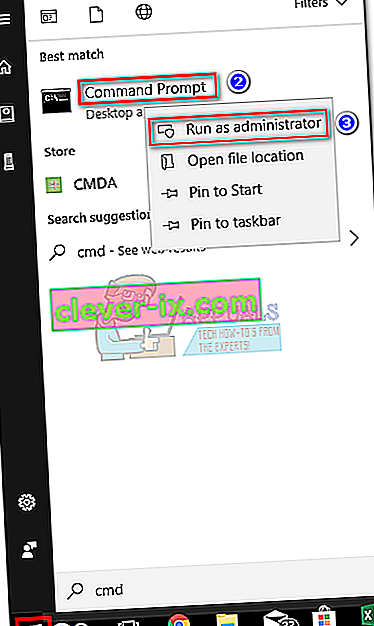
- Nel prompt dei comandi con privilegi elevati , digita sfc / scannow . Questo eseguirà la scansione di tutti i file di sistema protetti e sostituirà quelli danneggiati con versioni pulite.

- Una volta completata la scansione, riavviare il sistema e verificare se l' errore "csc.exe impossibile avviare correttamente" è stato risolto al successivo avvio.